win7系统浏览器弹出停止运行此脚本的解决方法
更新时间:2019-08-06 13:53:40 来源:雨林木风官网 游览量: 72 次
人们常常会应用电脑浏览器来检索某些难题,实际操作起來十分便捷,只有也是一部分客户在应用电脑浏览器全过程中将会会遭受某些不开心的事儿。近期小编的盆友在搜索网页的那时候碰到了电脑浏览器提醒“终止运作此脚本制作”的弹出窗口,出現这种情况将没法圆满浏览网页页面。那麼怎样处理这一难题呢?当你对于绞尽脑汁,那麼暂且讨论一下下边的方式 哦。

【操作步骤/流程】
1、按 Win + R 键盘快捷键,开启运作,并键入:Regedit,随后回车键或明确,开启注册表编辑器;
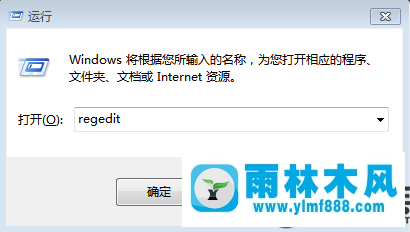
2、随后在注册表中精准定位到下列项(能够 一个个进行):HKEY_CURRENT_USER\Software\Microsoft\Internet Explorer;
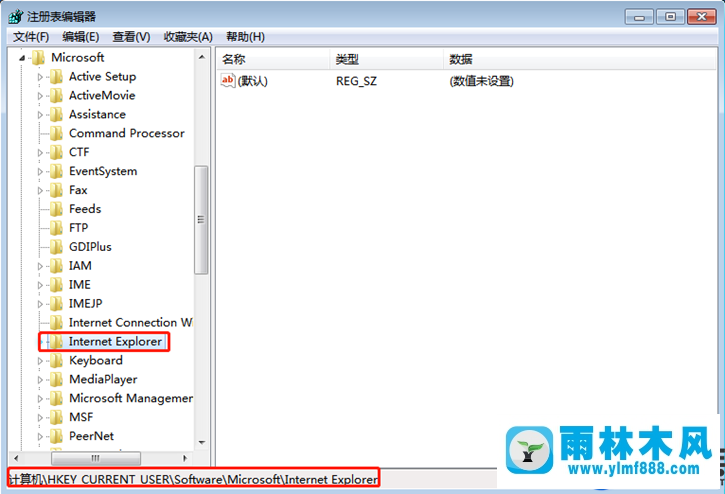
3、鼠标右键点一下Internet Explorer项,在菜单中选择“在建-》项”,取名为“Styles”;
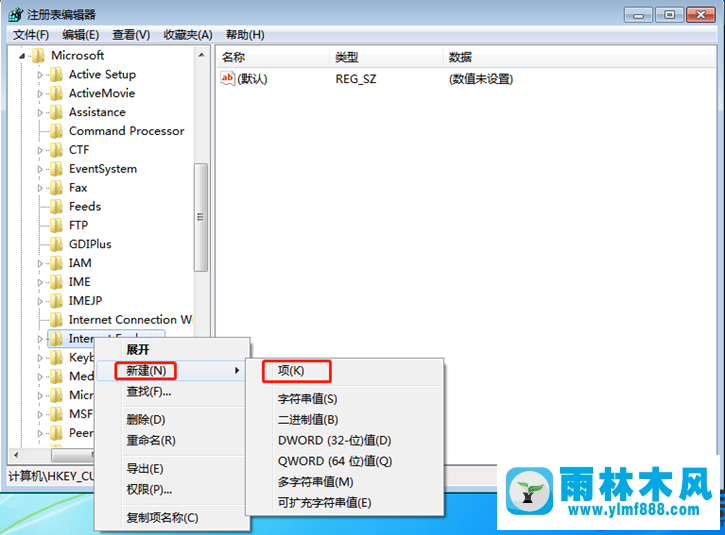
4、随后选定“Styles”项,在右边对话框中在建DWORD(31-位)值,并将在建的新项目取名为MaxScriptStatements;
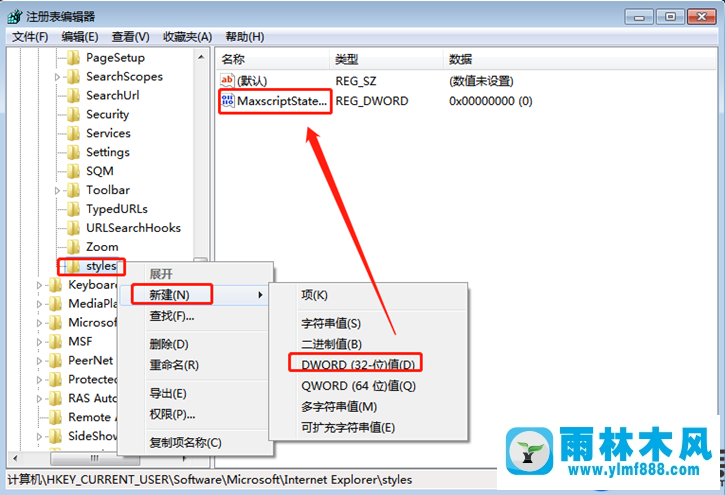
5、双击鼠标MaxScriptStatements,随后将数值数据改动为0xFFFFFFFF,随后明确撤出对话框只能。
根据上边的简易实际操作,就能够 圆满处理win7系统在运作的那时候出現“终止运作此脚本制作”的难题了。遇到相近这种情况的盆友,能够 试着上边的方式 开展实际操作处理,坚信雨林木风小编必须能够圆满协助到你拿下这一难题。最终,谢谢大伙儿的阅读文章,人们下一期再见了!
本文来自雨林木风www.ylmf888.com 如需转载请注明!
-
 雨林木风 GHOST Win10纯净版(版本 2021-07-01
雨林木风 GHOST Win10纯净版(版本 2021-07-01
-
 雨林木风系统(Nvme+USB3.X)Win7 2021-07-01
雨林木风系统(Nvme+USB3.X)Win7 2021-07-01
-
 雨林木风系统(Nvme+USB3.X)Win7 2021-07-01
雨林木风系统(Nvme+USB3.X)Win7 2021-07-01
-
 雨林木风 GHOST Win10装机版(版本 2021-06-02
雨林木风 GHOST Win10装机版(版本 2021-06-02
-
 雨林木风系统(Nvme+USB3.X)Win7 2021-06-02
雨林木风系统(Nvme+USB3.X)Win7 2021-06-02
-
 雨林木风系统(Nvme+USB3.X)Win7 2021-06-02
雨林木风系统(Nvme+USB3.X)Win7 2021-06-02
-
 雨林木风系统Win7纯净版(Nvme 2021-05-07
雨林木风系统Win7纯净版(Nvme 2021-05-07
-
 雨林木风系统(Nvme+USB3.X)Win7 2021-05-07
雨林木风系统(Nvme+USB3.X)Win7 2021-05-07

